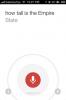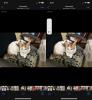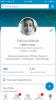Siri Shortcut: удаление данных EXIF из фотографии на iOS
Ваши фотографии содержат данные EXIF. Некоторые из них безвредны, например, дата, когда была сделана фотография, или камера / телефон, на котором она была сделана. Некоторые данные EXIF не безвредны, как место, где была сделана фотография. Из коробки вы не можете просмотреть данные EXIF для фотографии на iOS, что означает ее удаление, также требуется приложение. Если вам нужен быстрый, бесплатный, не связанный с приложением способ удаления данных EXIF из фотографии на iOS, попробуйте ярлык Siri под названием Metadata Remover.
Удалить данные EXIF
На вашем телефоне должно быть установлено приложение «Ярлыки», и вы должны использовать iOS 12.
Установите ярлык для удаления метаданных и запустить его. Он может удалить данные EXIF из фотографии в вашей фотопленке, или вы можете сделать снимок с помощью ярлыка и удалить данные EXIF из него. У вас есть возможность сохранить фотографию, удалить все данные EXIF или поделиться ею.
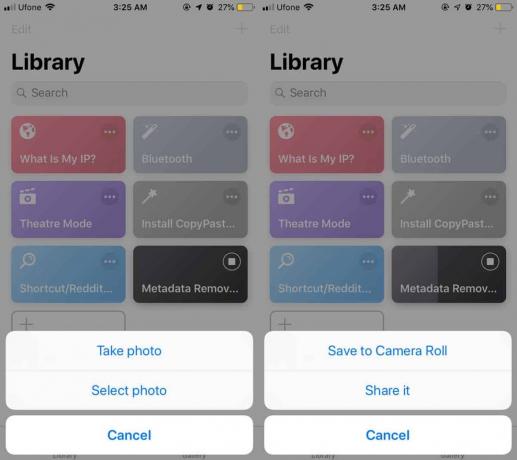
Ярлык также дает вам возможность удалить исходную фотографию. Когда ярлык удаляет данные EXIF, он сначала создает дубликат фотографии, а затем удаляет из нее данные. Дубликат не имеет более низкого качества, однако, если вы хотите снизить качество дубликата или удалить данные EXIF из нескольких фотографий, вам необходимо отредактировать ярлык.
Откройте приложение «Ярлыки» и коснитесь трех маленьких точек в правом верхнем углу ярлыка. Это откроет ярлык в режиме редактирования. Прокрутите вниз список действий, и вы найдете действие Выбрать фотографии. Включите переключатель «Выбрать несколько». Это позволит вам выбрать несколько фотографий из вашей камеры, когда вы ее запустите.
Затем в действии «Преобразовать изображение» вы можете выбрать формат, в котором будет сохранена фотография. По умолчанию используется формат JPEG, но вы можете изменить его на PNG, TIFF, GIF, JPEG-2000, BMP и PDF. Также есть опция, соответствующая формату входного файла. Помимо выбора формата изображения, вы также можете выбрать качество в некоторых случаях, например, если вы выбираете JPEG.
Убедитесь, что вы сохранили изменения, внесенные в ярлык, а затем при его запуске будут применены новые настройки. Копия изображения, созданного ярлыком, будет сохранена в выбранном вами формате, и, если вы включите ее, вы сможете выбрать несколько фотографий из списка вашей камеры.
Поиск
Недавние Посты
Приложение Google Search для iOS дополнено голосовым вводом в реальном времени
Многие люди могут маркировать Поиск Гугл Приложение для iPhone и iP...
Как услышать звук, записанный с живым фото на iOS
Живые фотографии существуют уже довольно давно, и в приложении «Фот...
Как сохранить статьи из вашего канала LinkedIn
LinkedIn мало известен как издательская платформа, хотя она позволя...